3D工具,用Photoshop中的3D工具做出炫彩效果图片
UBook知识在线 人气:0
本篇教程通过PS中的3D功能做出炫彩效果图片,很多同学们留言说不知道PS还有个3D功能,什么?不知道,这个功能炫酷了好吗,只要你用对,就可以做出绚丽的设计感图片,做这类图片对素材要求就是饱和度高,色彩绚丽一点的图片,这样的后期效果更棒,一起通过教程来学习一下吧。
效果图:

本教程使用Adobe Photoshop CC 2018制作
操作步骤:
首先在PS中打开一张图片
尽量挑选饱和度高、颜色信息多的图片

之后使用滤镜-液化,按照想要的效果调整图片
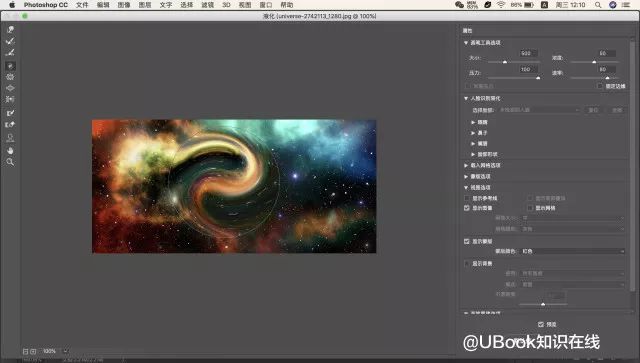
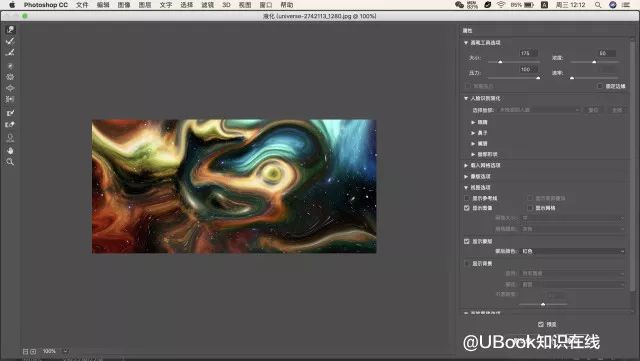
接着是我们的重头戏——
3D-从图层新建网格-深度映射到-平面
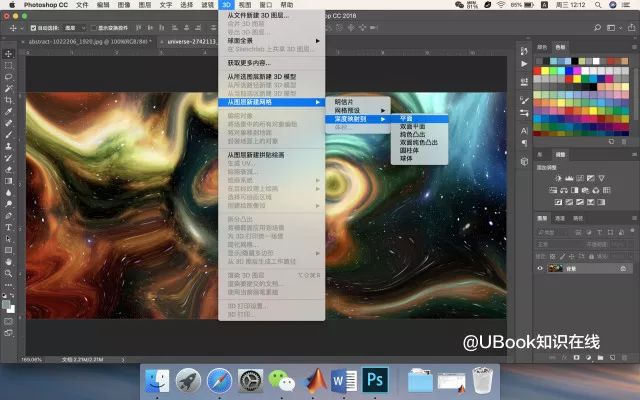
可以看到马上建立了一个非常炫酷的3D界面,此时需要将预设调整为未照亮的纹理
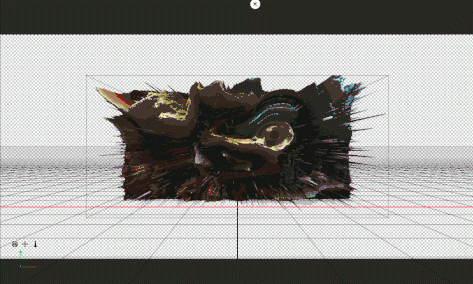
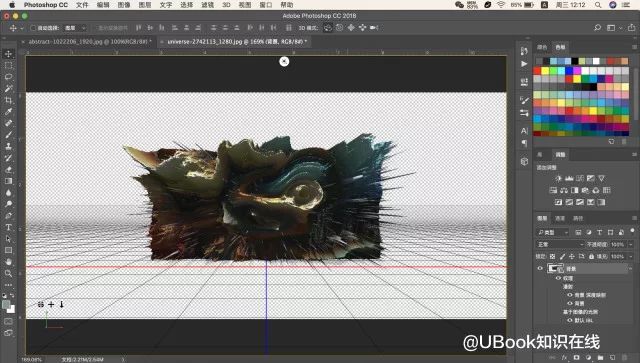
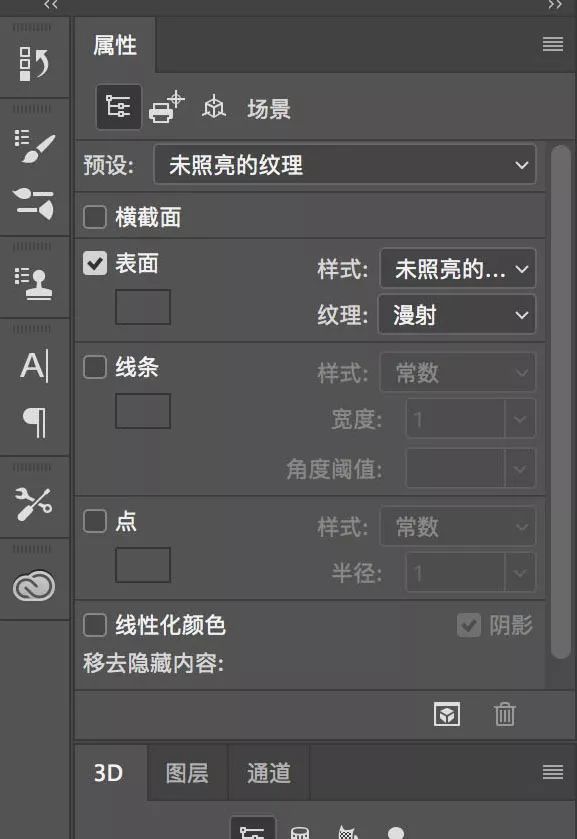
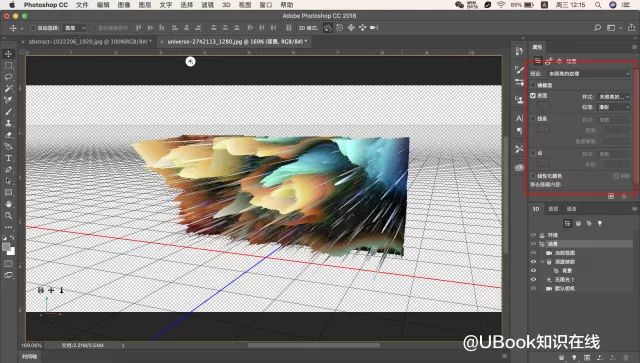
回到图层的面板,右键图层-转换为智能对象
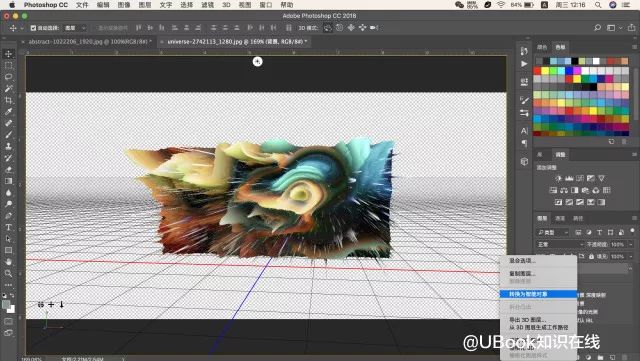
调整图片的大小与位置,插入文字
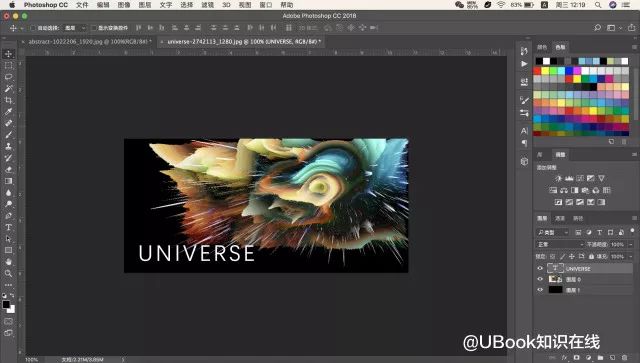
调整处理好的智能对象的曲线、色调等信息
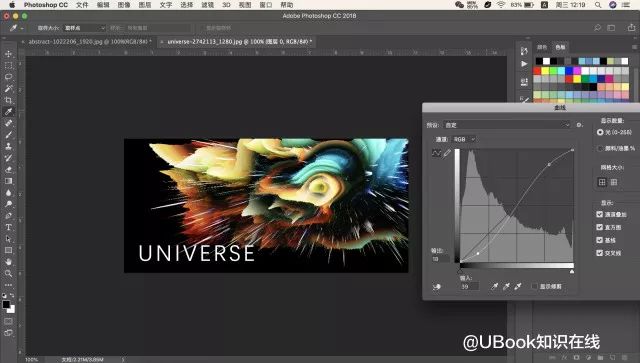
为文字图层添加蒙版,体现立体感
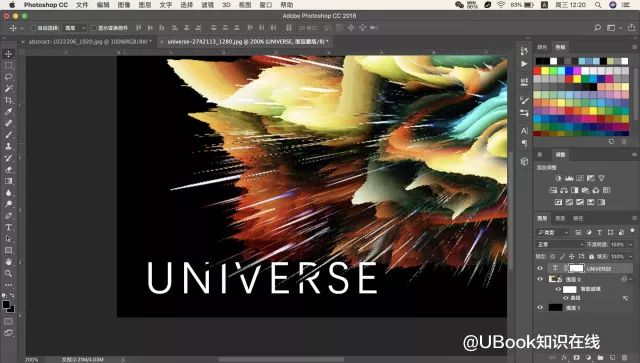
最后将原图作为背景,调整不透明度
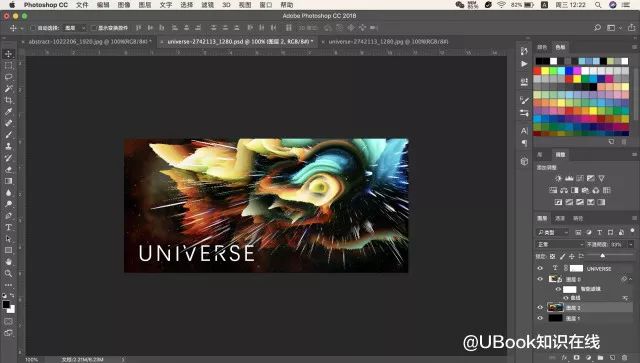
完成:

是不是很惊艳且设计感十足,工具有很多,善于利用每一个,就会有更加赞的设计带给我们,同学们需要在练习中才能进步。
加载全部内容